win10桌面图标无法打开 电脑桌面图标点击没有反应
一些Win10用户反映他们遇到了一个问题:桌面上的图标无法打开,当他们尝试点击电脑桌面上的图标时,却发现没有任何反应。这个问题给用户的日常使用带来了不便,让他们开始担心起自己的电脑是否出现了严重故障。在面对这样的情况时,我们需要及时找到解决方案,确保电脑能够正常运行。
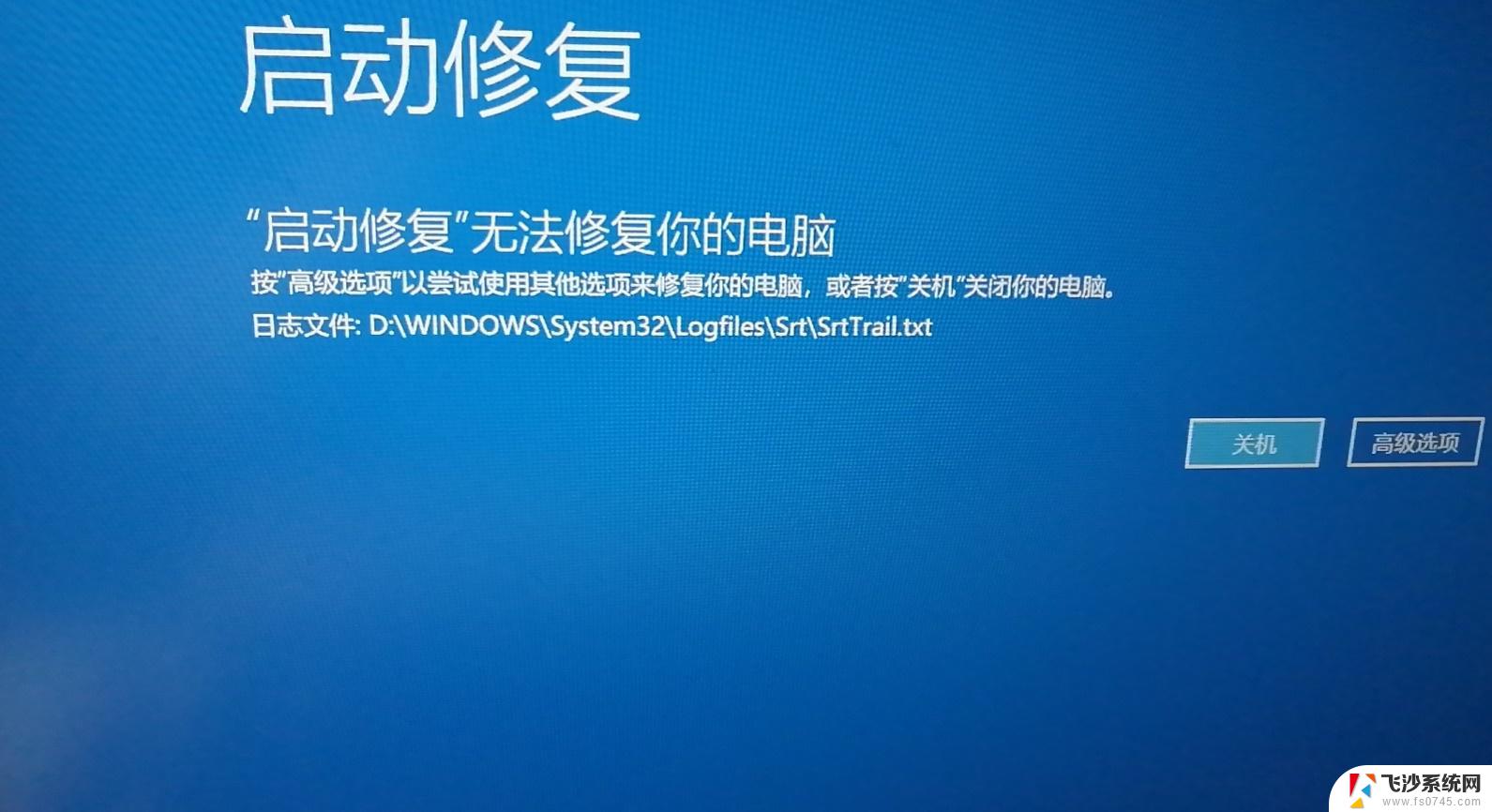
### 1. 检查系统是否冻结
首先,尝试按下`Ctrl+Alt+Delete`组合键。选择“任务管理器”查看是否有未响应的进程。如果发现有进程未响应,尝试结束这些进程,看是否能解决问题。系统冻结是导致桌面图标无响应的常见原因之一。
### 2. 重启Windows资源管理器
如果系统没有冻结,但桌面图标仍然无响应,可以尝试重启Windows资源管理器。按下`Ctrl+Shift+Esc`打开任务管理器,找到“Windows资源管理器”进程。右键单击选择“重启”。这通常能解决由资源管理器引起的桌面图标问题。
### 3. 检查图标链接
右键单击不响应的图标,选择“属性”,检查图标的目标路径是否正确。如果快捷方式的目标路径错误或文件已不存在,图标自然无法响应。此时,可以尝试修复或重新创建快捷方式。
### 4. 扫描恶意软件
恶意软件感染也可能导致系统不稳定,进而影响桌面图标的正常使用。运行杀毒软件对电脑进行全面扫描,清除潜在的恶意软件,确保系统安全。
### 5. 更新或重新安装显卡驱动
显卡驱动问题有时也会导致桌面图标显示异常或无法响应。尝试更新或重新安装显卡驱动程序,看是否能解决问题。可以通过设备管理器找到显卡,右键单击选择“更新驱动程序”或“卸载设备”。然后重新启动电脑让系统自动安装驱动。
### 6. 重建图标缓存
Windows图标缓存文件损坏也可能导致桌面图标显示问题。可以尝试删除IconCache.db文件并重启电脑,让系统重新生成该文件。具体操作是进入C:\Users\你的用户名\AppData\Local文件夹,找到并删除IconCache.db文件。
### 7. 重启计算机
以上就是win10桌面图标无法打开的全部内容,有出现这种现象的小伙伴不妨根据小编的方法来解决吧,希望能够对大家有所帮助。
win10桌面图标无法打开 电脑桌面图标点击没有反应相关教程
-
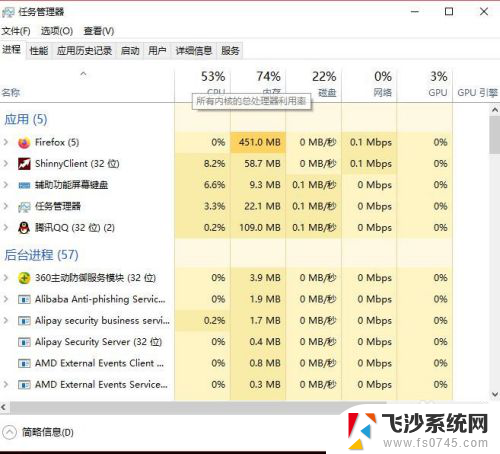 桌面图标点不动,没反应 Win10系统桌面图标点击没有反应怎么解决
桌面图标点不动,没反应 Win10系统桌面图标点击没有反应怎么解决2024-05-06
-
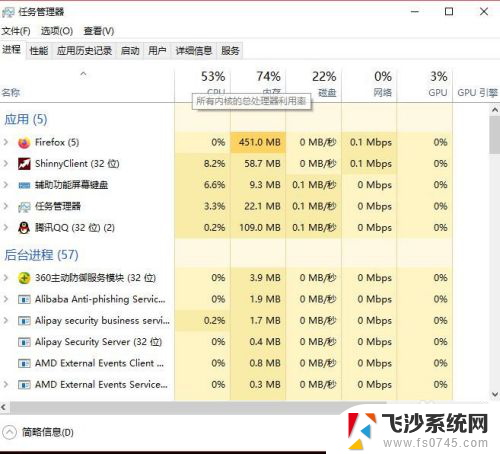 电脑鼠标点桌面图标没反应 win10系统电脑点击桌面图标打不开程序怎么处理
电脑鼠标点桌面图标没反应 win10系统电脑点击桌面图标打不开程序怎么处理2023-12-17
-
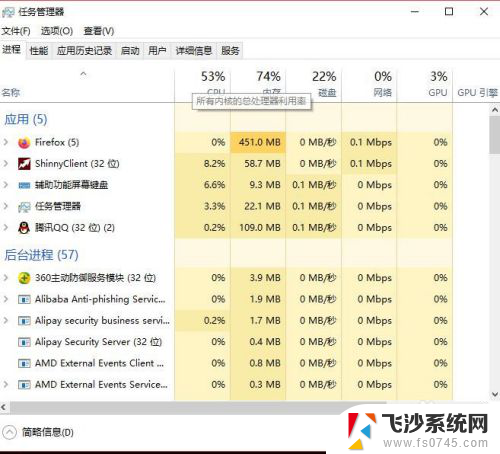 win10桌面图标点击没反应 win10电脑桌面图标点击无效怎么修复
win10桌面图标点击没反应 win10电脑桌面图标点击无效怎么修复2024-05-11
-
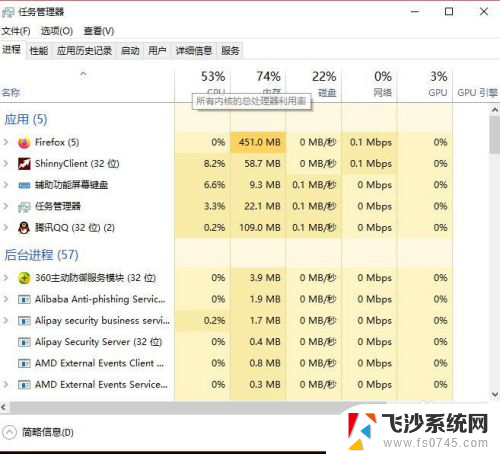 电脑桌面图标点着没反应 win10系统电脑点击桌面图标无效怎么处理
电脑桌面图标点着没反应 win10系统电脑点击桌面图标无效怎么处理2023-11-24
- 电脑点任何图标没反应 win10电脑桌面图标点击没反应怎么解决
- win10点击桌面没反应 win10电脑右键点击桌面无反应怎么办
- 电脑桌面所有图标打不开怎么回事 win10系统电脑桌面图标无法点击怎么处理
- win10右下角返回桌面没法用了 Win10点击右下角显示桌面图标没有反应怎么处理
- 笔记本电脑鼠标右键点击没反应 win10电脑右键点击桌面无反应解决方法
- 桌面图标点不开 win10系统桌面图标打不开怎么办
- win8.1开始菜单改win10 Windows 8.1 升级到 Windows 10
- 文件:\windows\system32\drivers Win10系统C盘drivers文件夹可以清理吗
- windows10移动硬盘在电脑上不显示怎么办 移动硬盘插上电脑没有反应怎么办
- windows缓存清理 如何清理Win10系统缓存
- win10怎么调电脑屏幕亮度 Win10笔记本怎样调整屏幕亮度
- 苹果手机可以连接联想蓝牙吗 苹果手机WIN10联想笔记本蓝牙配对教程
win10系统教程推荐
- 1 苹果手机可以连接联想蓝牙吗 苹果手机WIN10联想笔记本蓝牙配对教程
- 2 win10手机连接可以卸载吗 Win10手机助手怎么卸载
- 3 win10里此电脑的文档文件夹怎么删掉 笔记本文件删除方法
- 4 win10怎么看windows激活码 Win10系统激活密钥如何查看
- 5 电脑键盘如何选择输入法 Win10输入法切换
- 6 电脑调节亮度没有反应什么原因 Win10屏幕亮度调节无效
- 7 电脑锁屏解锁后要按窗口件才能正常运行 Win10锁屏后程序继续运行设置方法
- 8 win10家庭版密钥可以用几次 正版Windows10激活码多少次可以使用
- 9 win10系统永久激活查询 如何查看Windows10是否已经永久激活
- 10 win10家庭中文版打不开组策略 Win10家庭版组策略无法启用怎么办